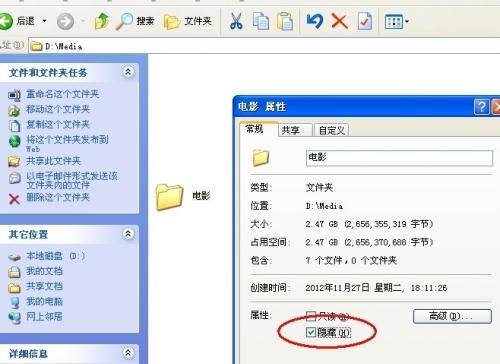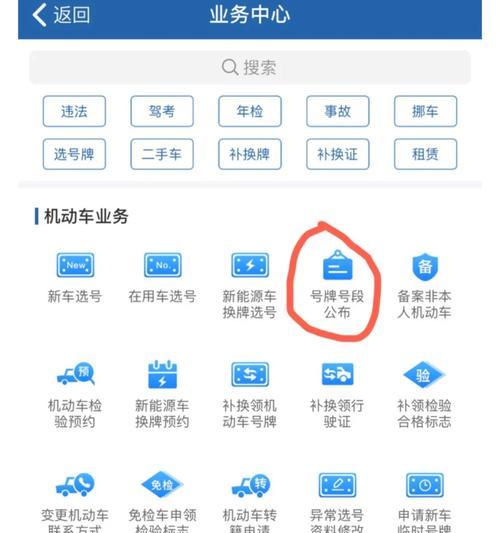解决联想笔记本电脑脱机问题的方法(应对联想笔记本电脑脱机情况)
- 电脑维修
- 2025-01-02
- 32
在使用联想笔记本电脑的过程中,有时可能会遇到脱机的情况,这会给我们的工作和学习带来一定的困扰。本文将为大家介绍一些解决联想笔记本电脑脱机问题的方法,帮助您快速恢复网络连接,确保工作不中断。

一:检查网络连接
如果您发现联想笔记本电脑出现了脱机的情况,首先要检查网络连接是否正常。可以通过点击任务栏右下角的网络图标来查看网络连接状态。
二:重启路由器
若发现网络连接异常,可以尝试重启路由器。首先找到路由器的电源开关,将其关闭,等待几分钟后再重新打开。此举有时可以解决网络连接的问题。

三:使用网络故障排除工具
联想笔记本电脑提供了网络故障排除工具,可以帮助我们自动识别并解决网络连接问题。在控制面板中搜索“故障排除”,选择“网络和Internet”类别,然后点击“网络适配器”运行故障排除工具。
四:检查网线连接
如果您的笔记本电脑是通过有线连接网络,需要检查网线是否插紧。有时,网线没有插好或者松动会导致脱机情况发生。
五:更新网卡驱动程序
过时或损坏的网卡驱动程序也可能导致笔记本电脑脱机。您可以通过联想官方网站或设备管理器中的更新驱动程序功能来更新您的网卡驱动程序。

六:清除DNS缓存
DNS缓存可能会引起网络连接问题。按下Win+R组合键,输入“cmd”并回车,打开命令提示符窗口。在窗口中输入“ipconfig/flushdns”来清除DNS缓存。
七:检查防火墙设置
防火墙设置也可能影响联想笔记本电脑的网络连接。在控制面板中搜索“防火墙”,选择“WindowsDefender防火墙”,确保防火墙没有阻止您的网络连接。
八:更改网络位置
联想笔记本电脑可能会将网络位置设置为“公共”或“限制”。这会导致网络连接受限或无法连接。您可以在控制面板中搜索“网络和Internet”,选择“网络和共享中心”,然后点击“高级共享设置”来更改网络位置。
九:重置网络设置
如果您尝试了以上方法仍然无法解决问题,可以尝试重置联想笔记本电脑的网络设置。在控制面板中搜索“网络和Internet”,选择“网络和共享中心”,点击“更改适配器设置”,右键点击您正在使用的网络适配器,选择“禁用”,然后再次右键点击并选择“启用”。
十:扫描病毒和恶意软件
病毒和恶意软件也可能导致网络连接问题。使用杀毒软件进行全面扫描,确保您的联想笔记本电脑没有受到病毒或恶意软件的感染。
十一:使用网络故障排除命令
如果问题依然存在,可以尝试使用一些网络故障排除命令来解决。按下Win+R组合键,输入“cmd”并回车,打开命令提示符窗口。在窗口中输入“netshwinsockreset”和“netshintipreset”命令来重置网络设置。
十二:联系联想客服
如果您尝试了以上方法仍然无法解决问题,建议联系联想客服寻求帮助。他们可以为您提供更专业的技术支持和解决方案。
十三:备份重要数据
在进行任何网络设置更改或调整之前,建议备份您的重要数据,以防意外发生导致数据丢失。
十四:定期维护和更新
为了避免脱机问题的发生,建议定期维护和更新您的联想笔记本电脑。确保安装最新的操作系统和应用程序更新,同时清理系统垃圾和临时文件。
十五:
联想笔记本电脑脱机问题可能由多种原因引起,但我们可以采取一些简单的方法来解决。通过检查网络连接、重启路由器、使用故障排除工具等,我们可以迅速恢复网络连接,确保工作不中断。同时,定期维护和更新也是避免脱机问题的有效措施。如果问题依然存在,不妨联系联想客服进行专业支持。
版权声明:本文内容由互联网用户自发贡献,该文观点仅代表作者本人。本站仅提供信息存储空间服务,不拥有所有权,不承担相关法律责任。如发现本站有涉嫌抄袭侵权/违法违规的内容, 请发送邮件至 3561739510@qq.com 举报,一经查实,本站将立刻删除。!
本文链接:https://www.jiezhimei.com/article-5646-1.html